Windows 7/8/10 için Arduino Nano Sürücüsünü İndirin, Kurun ve Güncelleyin
Yayınlanan: 2021-08-06Windows 10, 8, 7 için Arduino Nano sürücüsünü nasıl indireceğinizi bilmek ister misiniz? Ardından, sürücü güncellemelerini çalıştırmaya yönelik en iyi yaklaşımları öğrenmek için bu indirme kılavuzunu okuyun.
Arduino, kullanıcılara kendi projelerini oluşturmaları ve tasarlamaları için eksiksiz yardım sağlayan açık kaynaklı bir elektronik platformudur. Ve Windows PC'nizde kullanmak için en uygun Arduino Nano sürücüsünü indirmeniz ve yüklemeniz gerekecektir.
Çünkü bildiğiniz gibi sürücüler, cihazınızın Windows işletim sisteminizle iletişim kurmasını sağlayan temel yazılım bileşenleridir. Bu nedenle, sürücüleri yüklemek ve zaman zaman güncellemeye devam etmek çok önemlidir. Çünkü sürücüleri sık sık güncellemezseniz, Arduino Nano'nun Windows 10 tarafından tanınmaması gibi ilgili hatalarla karşılaşabilirsiniz.
Bu yazıda, Windows 10, 8, 7 PC'nizde en son Arduino Nano sürücüsünü kurmanın en kolay ama etkili yollarında size yol göstereceğiz.
Windows PC için Arduino Nano Sürücüsünü İndirmek ve Yüklemek İçin Kolay Bir Yöntem
Gerekli Arduino Nano sürücüsünü Windows 8 sürücülerini sorunsuz bir şekilde kurmak için Bit Driver Updater'ı kullanabilirsiniz. Sisteminizi otomatik olarak algılayan, ardından sisteminize en uygun sürücüyü bulup yükleyen bir araçtır. Bu sürücü güncelleme aracıyla, BSOD hataları, sık çökmeler vb. gibi Windows ile ilgili sayısız sorunu çözebilirsiniz. Bit Driver Updater'ı Ücretsiz almak için aşağıda verilen indirme düğmesine tıklayın.
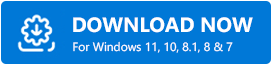
Aşağıdaki yazılım ve diğer yöntemler hakkında daha fazla bilgi okuyun.
Windows 10, 8, 7 için Arduino Nano Sürücüsünü İndirme, Yükleme ve Güncelleme Yöntemlerinin Listesi
Windows 7, 8, 10 PC için Arduino nano sürücüsünü indirmek için aşağıda belirtilen hantal olmayan taktiklere bir göz atın. Onları okuyalım!
Yöntem 1: Arduino Nano Sürücüsünü Resmi Web Sitesinden El İle İndirin
Özellikle Windows sürücüleri hakkında iyi bir teknik bilgiye sahipseniz Arduino Nano USB sürücü güncellemesini manuel olarak gerçekleştirebilirsiniz. Bunun için üreticinin resmi web sitesini ziyaret etmeniz gerekir. İzlemeniz gereken adımlar aşağıdadır:
Adım 1: Arduino'nun resmi web sitesine gidin .
Adım 2: En üstteki Yazılım seçeneğine gidin, açılır menü listesinden İndirilenler'i seçin.
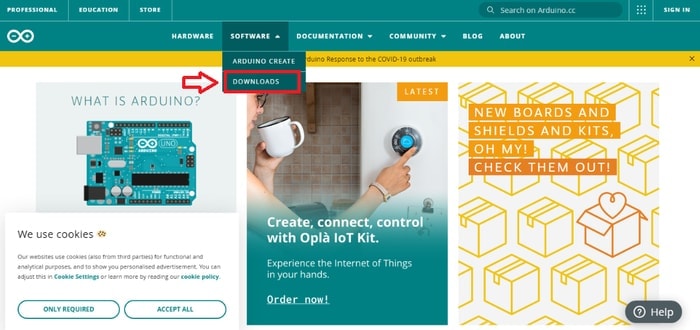
Adım 3: Bu sizi Arduino sürücüsü indirme sayfasına götürecektir. Burada, Windows Win 7 ve daha yeni seçenekleri seçmeniz gerekir.
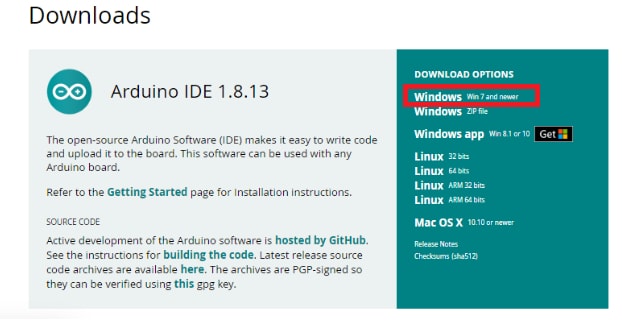
Adım 4: Bundan sonra, Sadece İndir seçeneğine tıklayın.
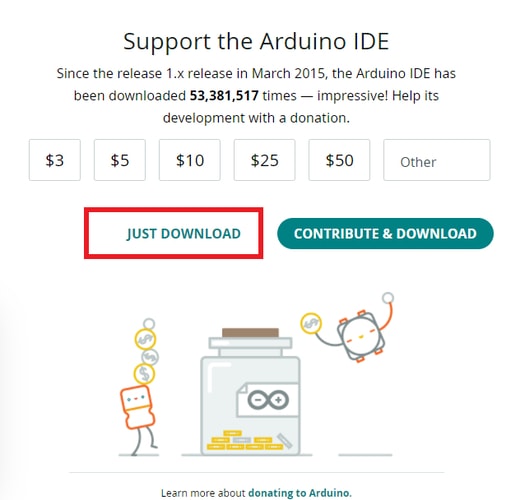
Adım 5: Ardından indirilen dosyayı çalıştırın ve Arduino Nano sürücüsünü bilgisayarınıza kurmak için ekrandaki talimatları izleyin.
Adım 6: Son olarak, yeni değişiklikleri doğrulamak için bilgisayarınızı yeniden başlatın .
Bu yöntemi, Arduino Nano sürücüsü Windows 10 indirme işlemini gerçekleştirmek için oldukça göz korkutucu bulursanız. Ardından, sonraki yöntemleri kontrol edin.
Ayrıca Okuyun: Windows 10'da Sistem Hizmeti İstisnası BSOD hatası Nasıl Onarılır
Yöntem 2: Arduino Nano Sürücüsünü Yüklemek ve Güncellemek için Aygıt Yöneticisini Kullanın
Windows PC kullanıcılarının çoğu, Windows'ta sürücüleri uzaktan yönetmek için Aygıt Yöneticisi adlı yerleşik bir programa sahip olduğunu bilmiyor. Bu program sürücüleri güncelleyebilir, kaldırabilir, geri alabilir ve devre dışı bırakabilir. Konuya geri dönersek, Arduino Nano sürücü kurulumunu Aygıt Yöneticisi aracılığıyla nasıl gerçekleştireceğiniz aşağıda açıklanmıştır:

Adım 1: Klavyenizden Windows Logosu ve X tuşuna aynı anda basın, ardından görünen listeden Aygıt Yöneticisi'ni seçin.
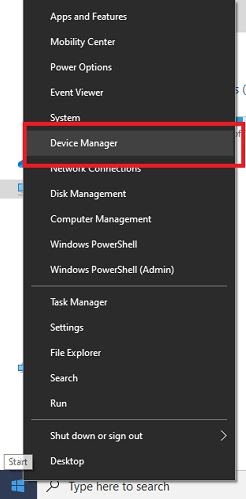
Adım 2: Ardından, Diğer Cihazlar kategorisini çift tıklayarak genişletin.
Adım 3: Bundan sonra, Arduino Leonardo cihazına sağ tıklayın ve cihaz sürücülerini güncellemek için içerik menüsü listesinden Sürücü Yazılımını Güncelle'yi seçin.
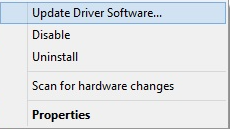
Adım 4: Bir sonraki istem iki seçenek gösterir, Güncellenmiş Sürücü Yazılımını Otomatik Olarak Ara yazan ilkini seçmeniz gerekir.
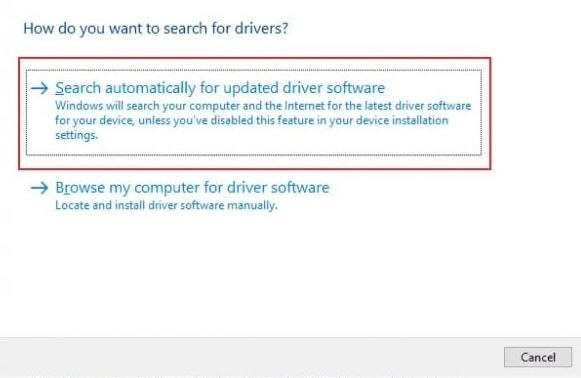
Şimdi, Aygıt Yöneticisi Arduino Nano için doğru sürücüyü bulup yükleyene kadar bekleyin. Sürücüler tamamen yüklendikten sonra, yeni değişiklikleri kaydetmek için bilgisayarınızı yeniden başlatın.
Ayrıca Okuyun: Windows 10'da Nvidia Sürücüleri Nasıl İndirilir ve Güncellenir
Yöntem 3: En İyi Sürücü Güncelleyici Yazılımını Kullanarak En Son Arduino Nano Sürücüsünü Otomatik Olarak Alın (Tavsiye Edilen)
Çok sayıda sürücü güncelleme yazılımı, her işlemi otomatikleştirerek bu hantal ve zorlu görevi çok daha kolay hale getirir. Ancak, hepsinin kullanımı güvenli değildir. Ancak tam güvenlik ve hızlı sürücü güncellemesi sağlayan böyle bir yazılım bulduk ve bu da Bit Driver Updater.
Dünyadaki tüm PC kullanıcıları arasında en çok kullanılan sürücü güncelleme yazılımlarından biridir. Yazılım, tek tıklamayla sürücü güncelleme, yedekleme ve geri yükleme, performans maksimize etme, tarama zamanlayıcı ve daha fazlası dahil olmak üzere çok sayıda mükemmel özellik sunar.
Diğerlerinin aksine, yazılım o kadar sorunsuz ve verimli çalışır ki, bir acemi bile kolayca kullanabilir. Aşağıda, Windows 10, 8, 7 PC'de Arduino Nano sürücü indirme işlemini gerçekleştirmek için göz önünde bulundurulması gereken adımlar bulunmaktadır.
Adım 1: Öncelikle, Windows PC'nize Bit Driver Updater'ı indirin. Aşağıda verilen butondan Ücretsiz olarak alabilirsiniz.
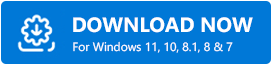
Adım 2: Ardından, çalıştırmak için yürütülebilir dosyaya çift tıklayın ve yazılım kurulumunu tamamlamak için ekrandaki talimatları uygulayın.
Adım 3: Bundan sonra, yardımcı programı başlatın ve Bit Driver Updater'ın güncel olmayan veya bozuk sürücüler için tarama yapmasına izin verin.
Adım 4: Tarama tamamlandığında, yazılım size düzeltilmesi gereken güncel olmayan veya hatalı sürücülerin ayrıntılı bir listesini sunar.
Adım 5: Tüm listeyi gözden geçirin ve Arduino Nano sürücüsünü bulun ve yanında sunulan Şimdi Güncelle düğmesine tıklayın .
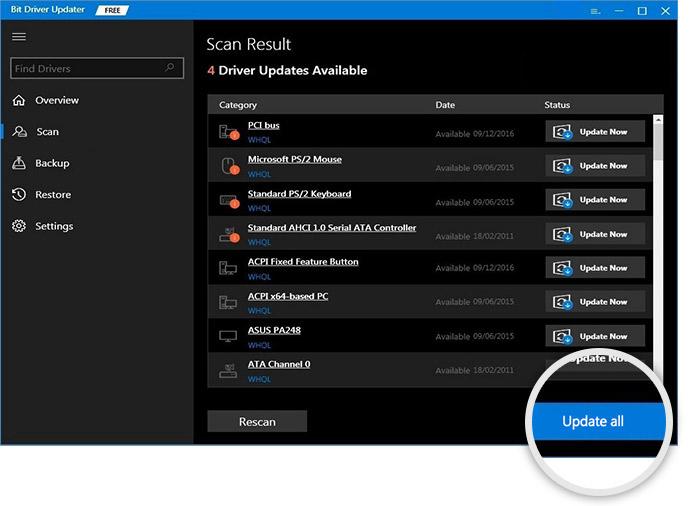
Unutulmaması gereken bir nokta, Bit Driver Updater'ın premium sürümünün, tüm eski, bozuk veya hatalı sürücüleri tek bir fare vuruşunda onarmanıza veya güncellemenize izin vermesidir. Ayrıca premium sürüm, yazılımın tüm potansiyelini açığa çıkarır. Bu nedenle, premium sürüme güveniyorsanız harika olur.
Ve hepsinden önemlisi, premium sürüm 60 günlük para iade garantisi sunar. Yazılımla ilgili en ilginç şey bu değil mi? Bununla birlikte, birinci sınıf BT uzmanlarından oluşan destek ekibi size mümkün olan en iyi şekilde yardımcı olmak için 7/24 hizmetinizdedir.
Ayrıca Okuyun: Windows 10'da Algılanan Genel Ses Sürücüsü Nasıl Onarılır
Windows 7, 8, 10 için Arduino Nano Sürücü İndirme: YAPILDI
Bu kurulum kılavuzu ile sizlere Arduino Nano sürücüsünü Windows PC'ye nasıl kolayca indirip kuracağınızı öğretmeye çalıştık. Umarım, yukarıda paylaşılan bilgiler size yardımcı olur. Başka sorularınız veya şüpheleriniz varsa, lütfen aşağıdaki yorumlar bölümünden bizimle iletişime geçin.
Ayrıca önerileriniz varsa yorumlarda paylaşın. Sonunda, daha fazla sorun giderme veya kurulum kılavuzu için Bültenimize abone olun. Ayrıca bize sosyal medya üzerinden de ulaşabilirsiniz: Facebook, Twitter, Instagram ve Pinterest.
